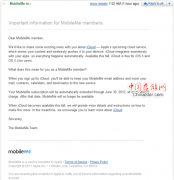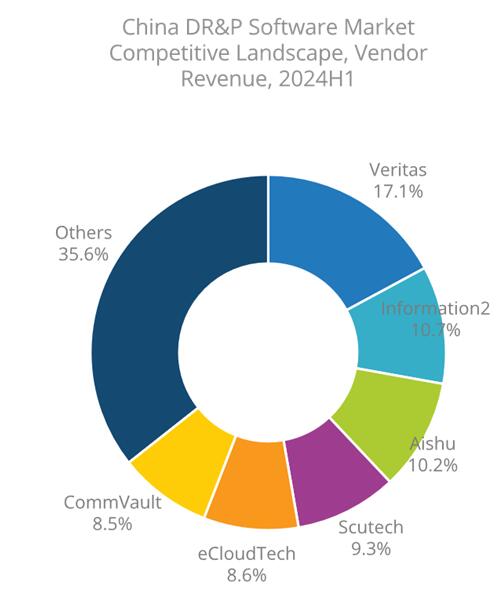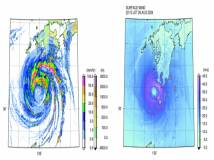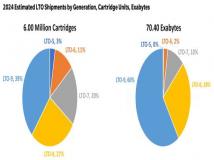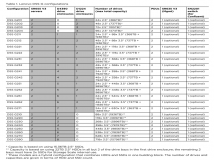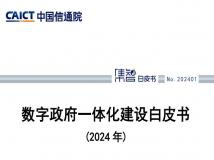第四部:在SQL Azure中创建数据库对象,SQL Azure里面的表必须要有一个聚集索引。如果没有的话不能插入任何数据。聚集索引的不一定是主键列。出于性能的原因,最好在其他列上。
第四部:在SQL Azure中创建数据库对象
1.创建简单的表
我们创建一个简单的表,只有一个单一的int类型的列。这里必须注意,SQL Azure里面的表必须要有一个聚集索引。如果没有的话不能插入任何数据。聚集索引的不一定是主键列。出于性能的原因,最好在其他列上。
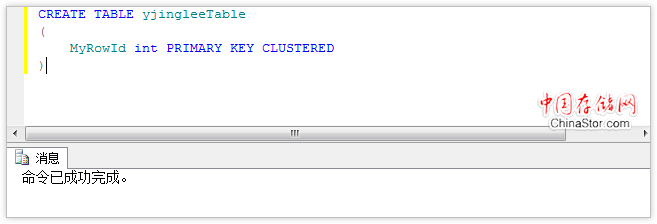
然后插入三笔数据,再执行查询,检索出这些数据。
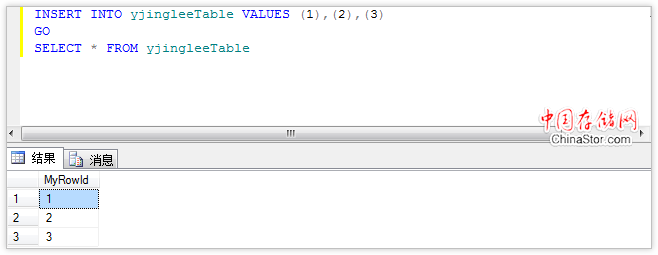
2.创建复杂的表和索引
我这次依次创建一个Customer表,然后增加一个索引,最后插入一笔数据并查询出来。

3.检查查询计划
我们看看从Customer表中查询数据来体验一下SQL Azure的查询计划。我们先执行一些T-SQL插入10000行数据比较差异。
1行数据的查询计划:

10000行数据的查询计划
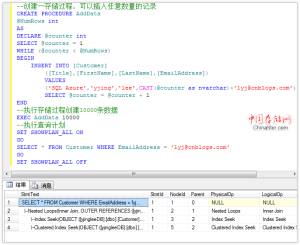
调用“Ctrl+L”可视化:
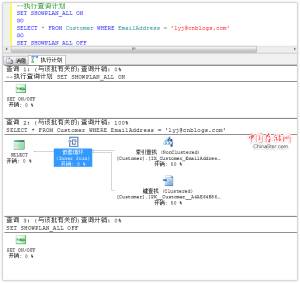
原文链接:http://www.cnblogs.com/lyj/archive/2010/11/16/hello-sql-azure.html,作者:yinglee
声明: 此文观点不代表本站立场;转载须要保留原文链接;版权疑问请联系我们。